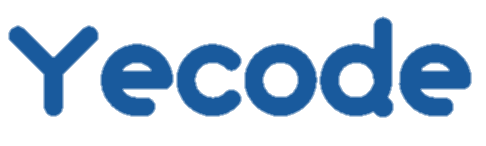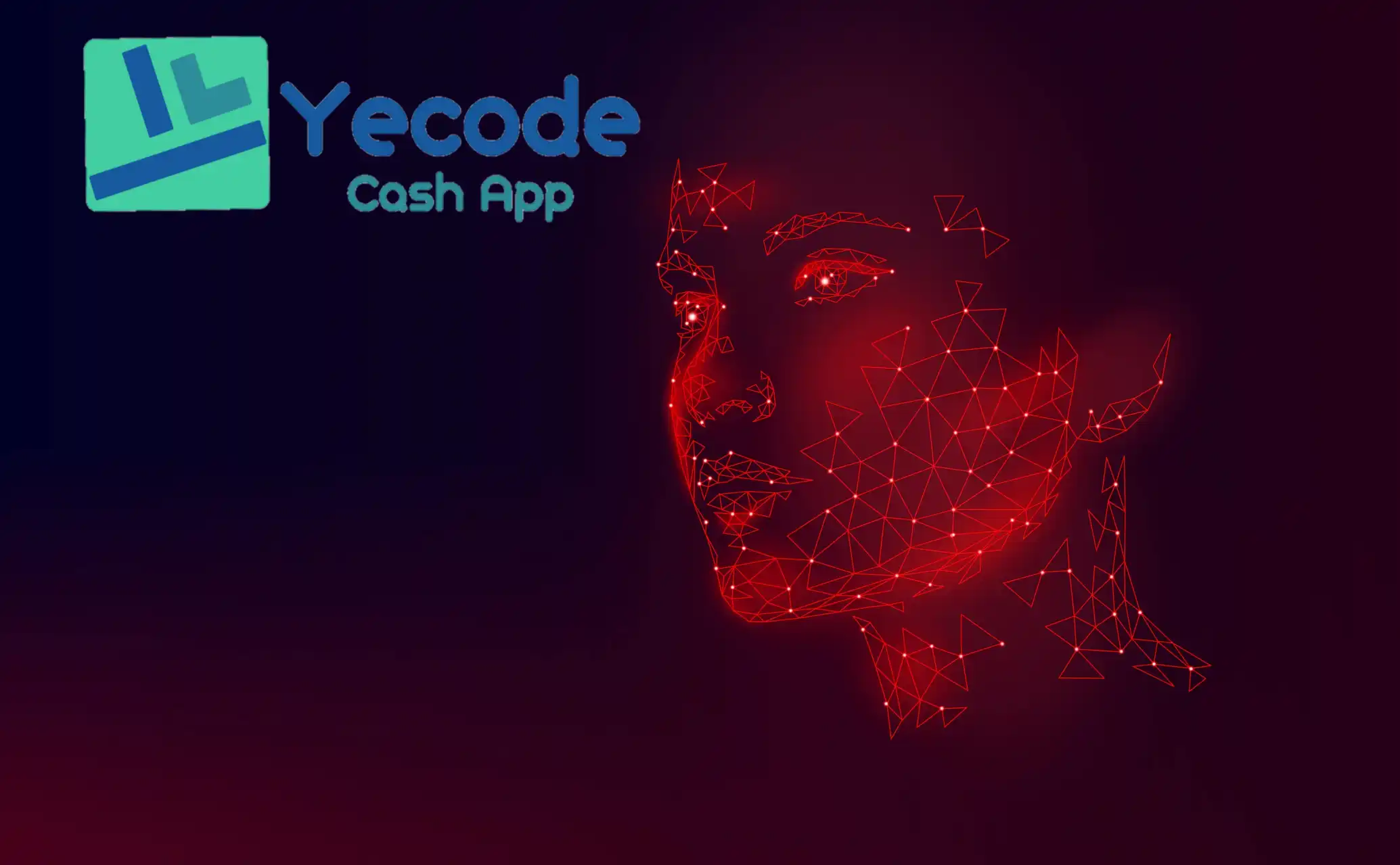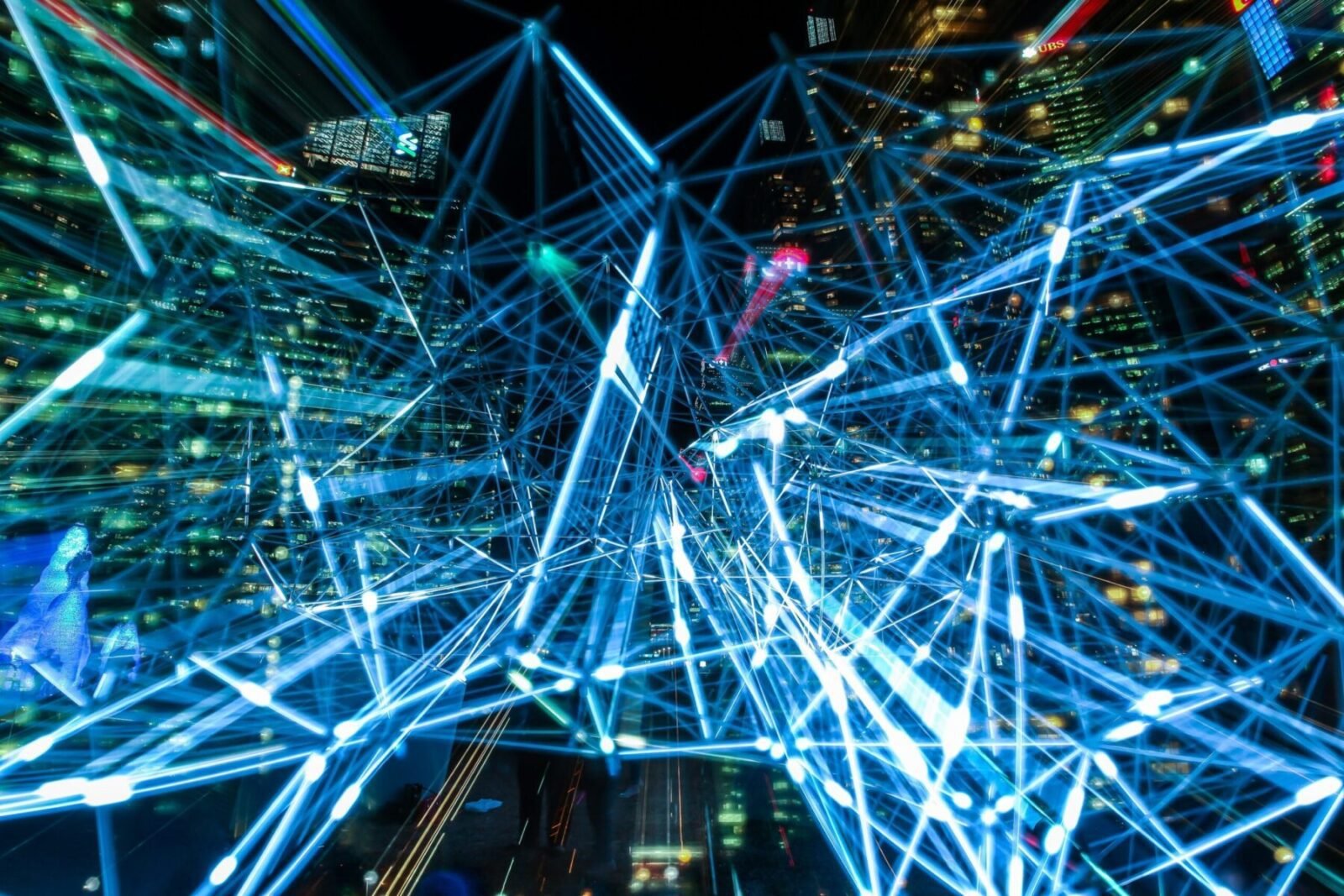أفضل 15 برنامج مجاني لتحرير الفيديو لن يبطئ جهاز الكمبيوتر الخاص بك (2025)

هل سئمت من تجمد برنامج تحرير الفيديو الخاص بك أو تعطله أو تحويل جهاز الكمبيوتر الخاص بك إلى مجرد وزن ورقي؟ لست وحدك.
تتطلب معظم برامج تحرير الفيديو أجهزة عالية الأداء التي لا يمتلكها الكثير منا ببساطة. لكن إنشاء مقاطع فيديو بمظهر احترافي لا ينبغي أن يتطلب شراء جهاز كمبيوتر جديد أو إنفاق مئات الدولارات على أدوات تحرير متميزة.
لحسن الحظ، هناك العديد من خيارات تحرير الفيديو المجانية التي تؤدي أداءً جيدًا على الأجهزة المتواضعة. سواء كنت منشئ محتوى على يوتيوب، طالبًا، أو صانع أفلام هاوٍ يعمل على جهاز لابتوب قديم، فإن هذه المحررات الخفيفة تقدم نتائج رائعة دون تأخير.
لقد اختبرت العشرات من برامج تحرير الفيديو المجانية على أنظمة مختلفة لأجد أيها يؤدي بشكل جيد حقًا على الأجهزة ذات الأداء المنخفض. تتضمن هذه القائمة 15 خيارًا تقدم توازنًا بين الميزات المفيدة والأداء الفعال، حتى على أجهزة الكمبيوتر التي لم تُبنى خصيصًا لإنتاج الفيديو.
DaVinci Resolve
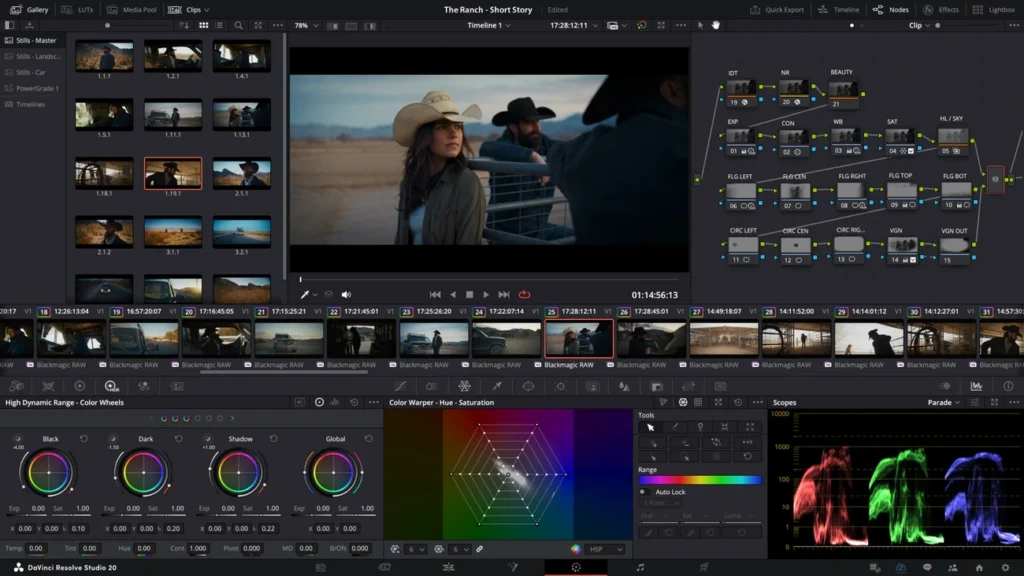
في الأصل كان DaVinci Resolve قوة في تصحيح الألوان، وقد تطور ليصبح استوديو ما بعد الإنتاج الكامل في تطبيق واحد. يجمع هذا البرنامج المجاني لتحرير الفيديو بين التحرير، تصحيح الألوان، المؤثرات البصرية، الرسوم المتحركة، وما بعد إنتاج الصوت في أداة واحدة.
ميزات DaVinci Resolve الرئيسية
- الوكالات لتحرير أكثر سلاسة للقطات عالية الدقة
- قناع سحري مدعوم بالذكاء الاصطناعي لعزل الكائنات
- كشف القطع في المشاهد للتعرف التلقائي على القطع
- عزل الصوت للحصول على صوت واضح
- الدمج لإنشاء تأثيرات بصرية وانتقالات
- اختصارات لوحة المفاتيح القابلة للتخصيص
مزايا وعيوب DaVinci Resolve
المزايا:
- قدرات تصحيح الألوان بمعايير الصناعة
- النسخة المجانية تقدم 90% من ميزات النسخة المدفوعة
- تحرير الصوت Fairlight مدمج
- أوقات تصدير سريعة للغاية
العيوب:
- منحنى تعلم أكثر حدة مع سير العمل القائم على العقد
- وظائف محدودة للقص الجزئي
- لا يمكن التمديد بسهولة خارج نقاط الدخول/الخروج
- الواجهة ليست بديهية للمبتدئين
أداء DaVinci Resolve على أجهزة الكمبيوتر ذات المواصفات المنخفضة
بالنسبة للأنظمة ذات المواصفات المنخفضة، يتطلب DaVinci Resolve على الأقل 8 جيجابايت من الذاكرة العشوائية (يوصى بـ 16 جيجابايت) و2 جيجابايت من ذاكرة الفيديو. تشمل نصائح تحسين الأداء:
- استخدام وضع الوكيل الزمني (نصف/ربع الدقة)
- تمكين ذاكرة التخزين المؤقت للتصوير
- إنشاء مقاطع وسائط وكيلة
- خفض دقة المشروع أثناء التحرير
DaVinci Resolve الأفضل لـ
مثالي لصانعي الأفلام ومنشئي المحتوى الذين يبحثون عن أدوات بمستوى احترافي بدون رسوم اشتراك. علاوة على ذلك، فهو مثالي لأولئك الذين يحتاجون إلى تصحيح ألوان شامل إلى جانب قدرات التحرير في تطبيق واحد.
CapCut

برز CapCut كبرنامج تحرير فيديو متعدد الاستخدامات متاح عبر منصات سطح المكتب والجوال والإنترنت. يقدم هذا الإبداع من ByteDance مجموعة شاملة من أدوات التحرير مغلفة في واجهة بديهية.
الميزات الرئيسية لـ CapCut
- أدوات مدعومة بالذكاء الاصطناعي تشمل التسميات التوضيحية التلقائية، تحويل النص إلى كلام، وتحويل النص إلى فيديو
- مكتبة قوالب واسعة لإنشاء المشاريع بسرعة
- قدرات إزالة الخلفية وتتبع الحركة
- مرونة متعددة المنصات (سطح المكتب، الجوال، المتصفح).
- خيارات التخزين السحابي والتعاون
إيجابيات وسلبيات CapCut
الإيجابيات:
- مجاني تمامًا بدون علامة مائية
- واجهة سهلة الاستخدام مثالية للمبتدئين
- أدوات تحرير محسنة بالذكاء الاصطناعي توفر الوقت
- قدرة تصدير بدقة 4K
السلبيات:
- تأخر أحيانًا مع المشاريع الكبيرة
- خيارات تحرير محدودة دون اتصال للمستخدمين الجوال
- بعض الأصول المميزة تتطلب اشتراك CapCut Pro
- أوقات استجابة دعم العملاء متغيرة
أداء CapCut على أجهزة الكمبيوتر ذات المواصفات المنخفضة
يعمل CapCut على أجهزة ذات مواصفات متواضعة مع متطلبات دنيا تشمل Windows 7+، معالج Intel Core i3، 4GB RAM، وIntel HD Graphics 4000. ومع ذلك، للحصول على تحرير سلس مع التأثيرات، يُفضل استخدام Windows 10، Core i5، 8GB RAM، ومعالج رسومي مخصص بذاكرة 2GB VRAM. بالإضافة إلى ذلك، استخدام SSD بدلاً من الأقراص الصلبة التقليدية يحسن الأداء بشكل كبير.
CapCut الأفضل لـ
مثالي لمنشئي المحتوى الذين يصنعون مقاطع فيديو قصيرة يومية، ومديري وسائل التواصل الاجتماعي الذين يحتاجون إلى تعديلات سريعة، والمبتدئين الذين يتعلمون أساسيات تحرير الفيديو. علاوة على ذلك، تجعل ميزات التعاون الخاصة به ممتازة للمشاريع الجماعية.
Clipchamp
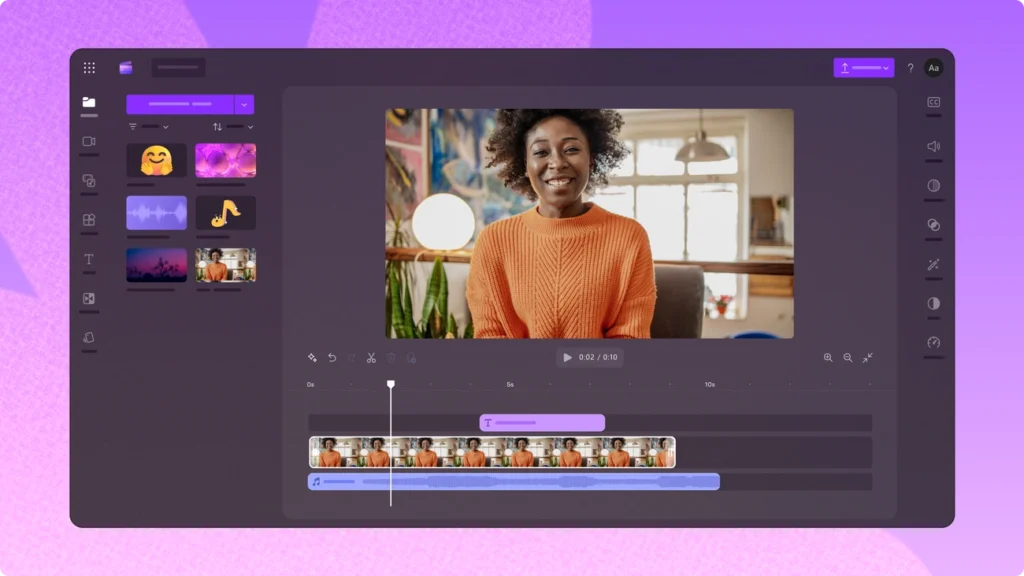
باعتباره محرر الفيديو الافتراضي من مايكروسوفت لنظام Windows 11، يقدم Clipchamp حلاً مستندًا إلى المتصفح لإنشاء الفيديو بسرعة دون الحاجة إلى تنزيلات أو تثبيت.
الميزات الرئيسية لـ Clipchamp
- التحرير عبر الويب في متصفحات كروم أو إيدج
- تسجيل الشاشة وكاميرا الويب مدمج
- أدوات مدعومة بالذكاء الاصطناعي تشمل الترجمة التلقائية، تحويل النص إلى كلام، وإزالة الضوضاء الخلفية
- مكتبة قوالب واسعة لمحتوى وسائل التواصل الاجتماعي
- تكامل مجموعة العلامة التجارية لهوية بصرية متسقة
إيجابيات وسلبيات Clipchamp
الإيجابيات:
- تصدير مجاني بدقة 1080p بدون علامات مائية
- واجهة سحب وإفلات بديهية
- قوالب مصممة مسبقًا تسهل عملية الإنشاء
- تكامل سلس مع Microsoft 365
السلبيات:
- تصدير بدقة 4K يتطلب اشتراكًا مميزًا
- قدرات تحرير متقدمة محدودة
- لا يوجد خيار تحرير دون اتصال
- مشاكل في الأداء مع المشاريع الأطول
أداء Clipchamp على أجهزة الكمبيوتر ذات المواصفات المنخفضة
يوصي Clipchamp بوجود ذاكرة وصول عشوائي لا تقل عن 8 جيجابايت (يفضل 16 جيجابايت)، ونظام 64 بت، وبطاقة رسومات حديثة لأداء مثالي. بالنسبة للأجهزة ذات المواصفات الأقل، تقترح Microsoft الحفاظ على مقاطع الفيديو أقل من 10 دقائق لتجنب البطء. وبالتالي، قد تواجه المشاريع المعقدة على الأجهزة القديمة تأخيرًا أو تجميدًا.
Clipchamp الأفضل لـ
مصمم بشكل أساسي لمنشئي محتوى وسائل التواصل الاجتماعي، والمسوقين، والمبتدئين الذين يسعون للحصول على نتائج سريعة دون منحنى تعلم. في الواقع، يجعل نهجه المعتمد على القوالب مثاليًا لأولئك الذين يحتاجون إلى محتوى ذو مظهر احترافي بجهد قليل، خاصة لتنسيقات TikTok وYouTube وInstagram.
iMovie
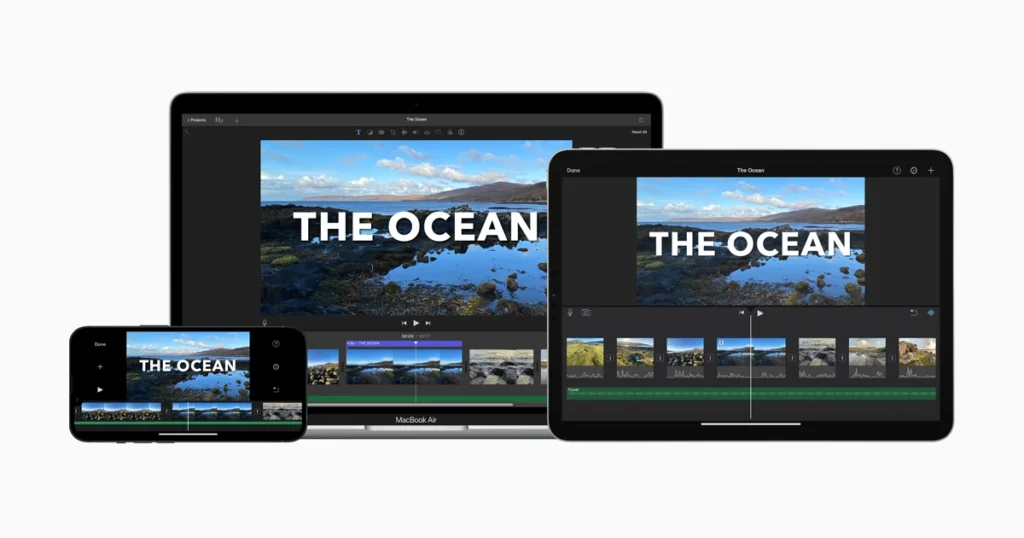
يُعد برنامج iMovie من Apple برنامجًا مجانيًا لتحرير الفيديو مخصصًا حصريًا لأجهزة Mac وiOS منذ طرحه في عام 1999. وعلى عكس المحررين الآخرين، يركز هذا الأداة المبسطة على البساطة دون التضحية بالقدرات الأساسية.
ميزات iMovie الرئيسية
يتفوق iMovie بدعمه لتحرير الفيديو بدقة 4K، و29 قالبًا للمقطورات بأسلوب هوليوود، والقدرة على بدء المشاريع على الأجهزة المحمولة وإنهائها على ماك. ومن الجدير بالذكر أنه يتضمن تأثيرات الشاشة الخضراء، وتأثيرات Ken Burns للتكبير والتحريك للصور، بالإضافة إلى التحكم في سرعة اللقطات. في الواقع، تدعم الإصدارات الأحدث تحرير الفيديوهات الملتقطة في وضع السينمائي على أجهزة iPhone مع أدوات تحسين الألوان بنقرة واحدة.
إيجابيات وسلبيات iMovie
الإيجابيات: يوفر iMovie واجهة مظلمة وغير مزدحمة تعرض فقط الأدوات الضرورية. يجعل الجدول الزمني المغناطيسي ترتيب المقاطع سهلاً، بينما يعزز التكامل مع iTunes وGarageBand خيارات الصوت. وبما أنه مجاني مع كل عملية شراء لجهاز أبل، فلا يتطلب أي استثمار.
السلبيات: أنت مقيد بمسارين فيديو فقط، مما يقيد التحرير المعقد. علاوة على ذلك، يفتقر البرنامج إلى دعم الكاميرات المتعددة وتتبع الحركة المتاح في المنافسين. وبالطبع، يعمل فقط ضمن نظام أبل البيئي.
أداء iMovie على أجهزة الكمبيوتر ذات المواصفات المنخفضة
للحصول على تشغيل سلس، حافظ على توفر 25 جيجابايت على الأقل من مساحة القرص الحرة. لتعزيز الأداء، أغلق التطبيقات غير الضرورية، وامسح ملفات ذاكرة التخزين المؤقت لـ iMovie، والمفاجأة، احتفظ بجهاز MacBook موصولًا بالكهرباء أثناء التحرير.
أفضل استخدامات iMovie
المحررون لأول مرة، منشئو محتوى يوتيوب، والطلاب الذين يقومون بإنشاء مشاريع بسيطة. وبالتالي، أي شخص مدمج بعمق في نظام أبل البيئي ويبحث عن إنشاء فيديو بسيط سيجدها مناسبة تمامًا.
كيدنلايف
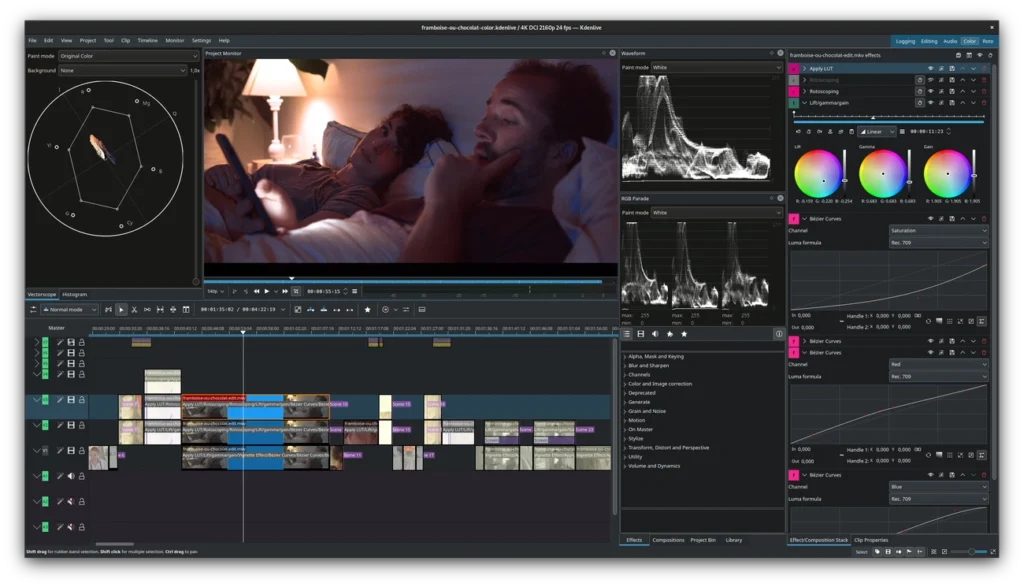
يبرز كيدنلايف كبرنامج تحرير فيديو مفتوح المصدر قوي يعمل عبر منصات ويندوز، لينكس، وBSD. تم إصداره لأول مرة في عام 2002، يجمع هذا المحرر غير الخطي للفيديو من KDE بين الميزات الاحترافية وخيارات التخصيص الكاملة.
ميزات كيدنلايف الرئيسية
- تحرير متعدد المسارات مع مسارات فيديو وصوت غير محدودة
- دعم تقريبًا لأي تنسيق صوت أو فيديو من خلال تكامل FFmpeg
- واجهة قابلة للتخصيص مع تخطيطات قابلة للحفظ لمراحل التحرير المختلفة
- محرر عناوين ثنائي الأبعاد مدمج مع قدرات الرسوم المتحركة
- تأثيرات قابلة للتأطير لتغيير المعلمات بمرور الوقت
- توليد تلقائي للترجمات باستخدام نماذج VOSK وWhisper
- عرض معاينة للخط الزمني لتشغيل سلس للأقسام المعقدة
إيجابيات وسلبيات كيدنلايف
الإيجابيات:
- مجاني تمامًا ومفتوح المصدر
- خيارات تخصيص واسعة بما في ذلك اختصارات لوحة المفاتيح
- تأثيرات وانتقالات بمستوى احترافي
- نظام نسخ احتياطي تلقائي للمشاريع
- لا توجد علامات مائية على الفيديوهات المصدرة
السلبيات:
- يفتقر إلى تسريع GPU، مما يسبب مشاكل أداء محتملة
- مشاكل استقرار عرضية وتعطل
- واجهة معقدة تتطلب تعلمًا أوليًا
- قدرات محدودة في التعامل مع النصوص للمشاريع الكبيرة
أداء كيدنلايف على أجهزة الكمبيوتر ذات المواصفات المنخفضة
على الرغم من قدراته الاحترافية، يمكن لـ Kdenlive العمل بفعالية على أجهزة متواضعة من خلال نظام عمل الوكيل الخاص به. يقوم هذا بإنشاء نسخ منخفضة الدقة من المقاطع المصدرية لتحرير أكثر سلاسة. علاوة على ذلك، تتيح ميزة عرض المعاينة على الخط الزمني إمكانية العرض المسبق للأقسام المعقدة لتشغيل خالٍ من التأخير. نظرًا لأن Kdenlive لا يستخدم تسريع GPU، يجب على الأنظمة الأبطأ تقليل إعدادات سرعة العرض وتحديد خيوط وحدة المعالجة المركزية لمنع الأعطال.
Kdenlive الأفضل لـ
مناسب بشكل أساسي لعشاق الفيديو الذين يبحثون عن ميزات احترافية دون تكلفة. في الأساس، هو مثالي للمبدعين الذين يعملون على مشاريع قصيرة إلى متوسطة الطول ويقدرون التخصيص ولا يحتاجون إلى تدفقات عمل تعاونية معقدة. على الرغم من أنه ليس بمستوى الاستوديو، إلا أن Kdenlive يقدم كل ما هو مطلوب لقص وتوصيل الفيديوهات بأسلوب احترافي.
شوت كت
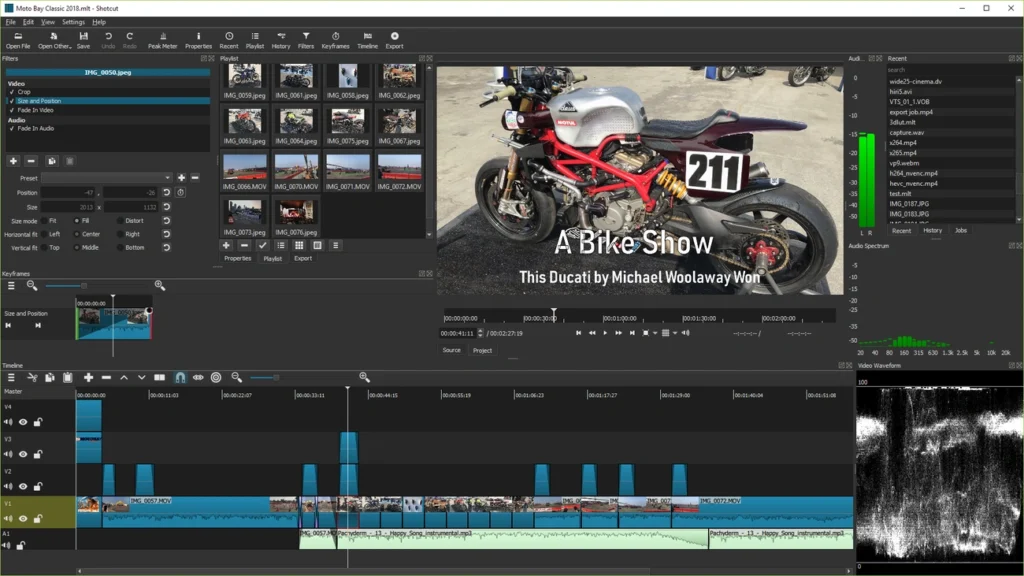
مجاني ومفتوح المصدر منذ عام 2004، يقدم Shotcut قدرات تحرير فيديو احترافية عبر منصات ويندوز وماك ولينكس. يدعم هذا المحرر الخفيف الوزن عددًا لا يحصى من تنسيقات الوسائط دون الحاجة إلى استيراد، مما يسمح بتحرير الخط الزمني الأصلي.
الميزات الرئيسية لـ Shotcut
يتفوق شوت كت بدعمه لمئات من تنسيقات الصوت والفيديو من خلال تكامل FFmpeg. يتميز الواجهة بلوحات متعددة قابلة للإرساء بما في ذلك خصائص الوسائط، قوائم التشغيل مع عرض الصور المصغرة، ولوحات الفلاتر. في الوقت نفسه، تقدم مجموعة الفلاتر الواسعة تصحيح الألوان، مفتاح الكروما، تتبع الحركة، ورسوم متحركة بإطارات مفتاحية. علاوة على ذلك، يدعم شوت كت دقة 4K، التقاط كاميرا الويب، وتشغيل البث الشبكي.
مزايا وعيوب شوت كت
المزايا:
- مجاني تمامًا بدون علامات مائية أو قيود
- واجهة قابلة للتخصيص مع ثيمات داكنة وفاتحة
- تحرير متعدد المسارات مع قدرات التراكب
- تثبيت خفيف الوزن بحجم 184 ميجابايت فقط
العيوب:
- واجهة أقل بديهية للمبتدئين في البداية
- استجابة بطيئة أحيانًا في المشاريع المعقدة
- لا توجد قوالب مدمجة
- خيارات محدودة للتأثيرات البصرية المتقدمة
أداء شوت كت على أجهزة الكمبيوتر ذات المواصفات المنخفضة
للحصول على أداء أكثر سلاسة على الأجهزة المتواضعة، قم بتمكين ميزات تحرير الوكيل وتدرج المعاينة. نظرًا لأن قوة وحدة المعالجة المركزية تؤثر بشكل أساسي على الأداء، يعمل شوت كت بشكل جيد نسبيًا على الأنظمة القديمة. لاحقًا، أفاد المستخدمون بنجاح التحرير على أنظمة 32 بت التي تعمل بنظام Windows 7، على الرغم من أن متطلبات الذاكرة العشوائية تزداد مع المشاريع ذات الدقة الأعلى (4 جيجابايت لـ SD، 8 جيجابايت لـ HD، 16 جيجابايت لـ 4K).
شوت كت الأفضل لـ
مناسب بشكل أساسي لتحرير الفيديوهات الرياضية، المشاريع العادية، والبيئات التعليمية. بغض النظر عن قيوده، يعمل Shotcut بشكل جيد للمبدعين الذين يقدرون الحرية من الاشتراكات ويحتاجون إلى مرونة في التنسيق. خلال جلسات التحرير، فإن قدرته على التعامل مع العديد من التنسيقات تجعله ممتازًا للمشاريع التي تجمع بين مواد مصدر متنوعة.
OpenShot
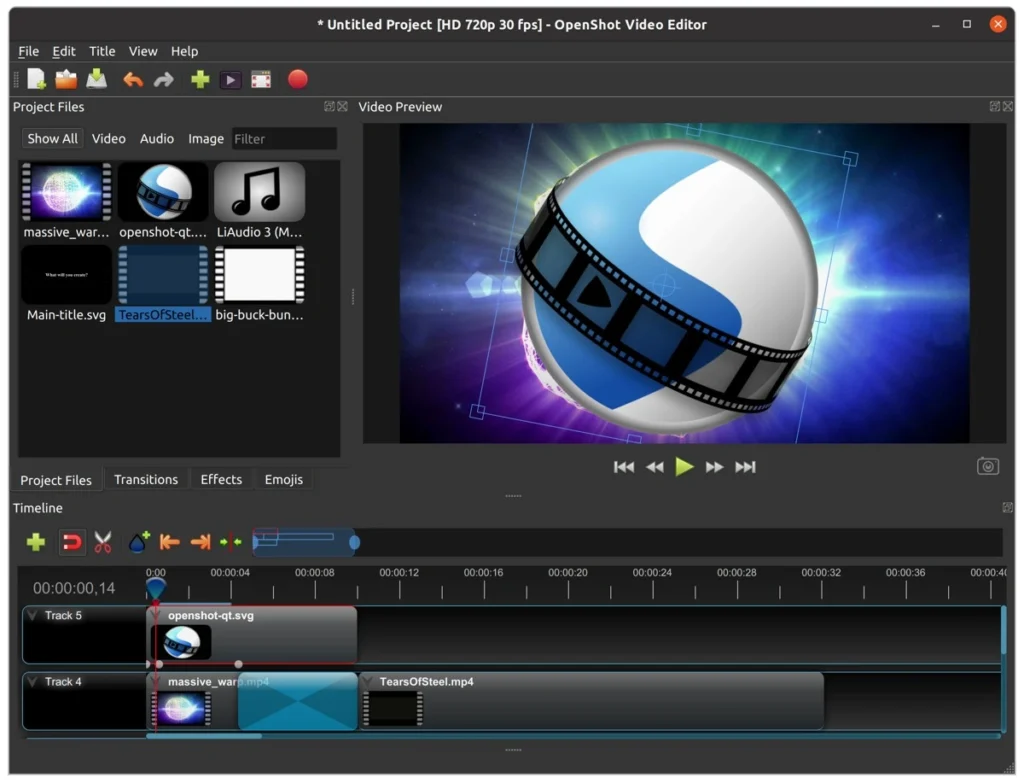
يوفر OpenShot الحائز على جوائز تجربة تحرير فيديو بديهية تعمل بشكل جيد على الأجهزة المتواضعة. تم تطويره لأول مرة في عام 2008، هذا البرنامج المجاني تمامًا لتحرير الفيديو يعمل على أنظمة Windows وMac وLinux وChromeOS مع ميزات متطابقة عبر جميع المنصات.
الميزات الرئيسية لـ OpenShot
يقدم OpenShot مسارات فيديو وصوت غير محدودة، قدرات معاينة في الوقت الحقيقي، ودعم للعديد من تنسيقات الملفات من خلال تكامل FFmpeg. يتيح إطار العمل القوي للرسوم المتحركة فيه إنشاء رسوم متحركة بالإطارات الرئيسية مع خيارات استيفاء منحنى بيزيه، خطي، أو ثابت. بالإضافة إلى ذلك، يتضمن البرنامج أكثر من 400 انتقال، توليد عناوين ثلاثية الأبعاد من خلال تكامل Blender، وتحرير صوت شامل مع موجات مرئية.
إيجابيات وسلبيات OpenShot
الإيجابيات:
- مجاني 100% بدون علامات مائية أو تكاليف مخفية
- واجهة سحب وإفلات بسيطة يسهل الوصول إليها للمبتدئين
- توافق عبر الأنظمة الأساسية مع ملفات مشاريع متطابقة
- دعم لغات واسع (أكثر من 70 لغة)
السلبيات:
- غير مستقر أحيانًا، خاصة مع المشاريع الكبيرة
- أداء أبطأ عند التعامل مع محتوى 4K
- الواجهة تبدو قديمة بعض الشيء مقارنة بالمنافسين
- دعم محدود لتسريع الأجهزة
أداء OpenShot على أجهزة الكمبيوتر ذات المواصفات المنخفضة
للحصول على أداء أكثر سلاسة، يتطلب OpenShot نظام تشغيل 64 بت، ومعالج متعدد النواة، وذاكرة وصول عشوائي لا تقل عن 4 جيجابايت (يوصى بـ 16 جيجابايت). لحسن الحظ، توجد عدة خيارات تحسين للأنظمة الأبطأ، بما في ذلك تقليل حجم نافذة المعاينة، وضبط إعدادات الذاكرة المؤقتة، وخفض دقة ملف المشروع.
OpenShot الأفضل لـ
مناسب بشكل أساسي للشركات الصغيرة التي تبحث عن تعديلات سريعة والمحررين المبتدئين الذين يتعلمون أساسيات الفيديو. لذلك، يعمل بشكل أفضل للمشاريع البسيطة حيث تكون سهولة الاستخدام أولوية على الميزات المتقدمة أو الاستقرار على مستوى المؤسسات.
Lightworks
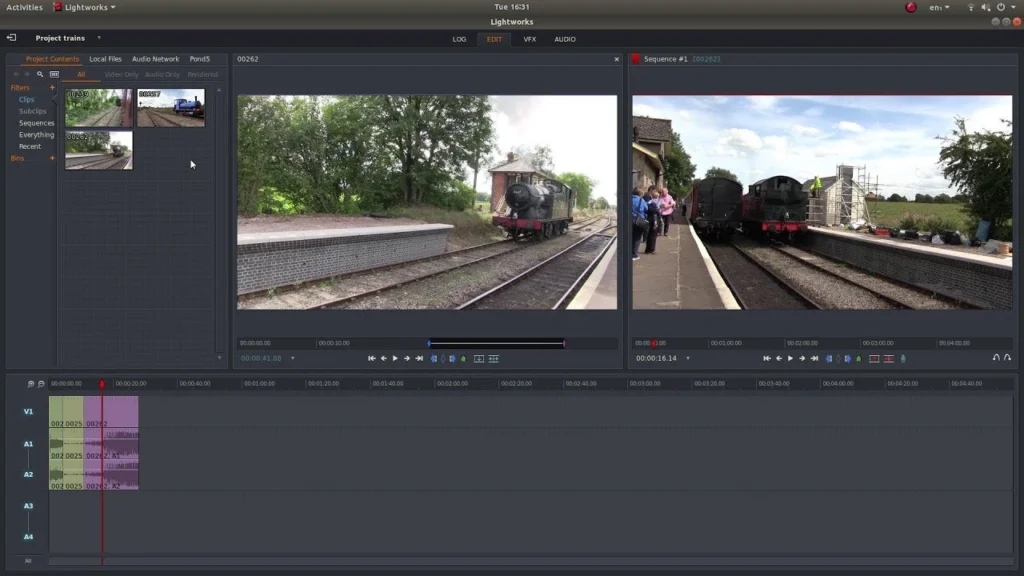
يقدم Lightworks قدرات تحرير فيديو على مستوى احترافي مع تاريخ من الاستخدام في إنتاجات هوليوود. يوفر هذا البرنامج المجاني جزئيًا مجموعة تحرير شاملة تعمل عبر منصات Windows وLinux وMac.
الميزات الرئيسية لـ Lightworks
يوفر الإصدار المجاني تحرير الخط الزمني، والحفظ التلقائي الفوري، وتصدير 720p إلى YouTube أو Vimeo. وبناءً على ذلك، يحصل المستخدمون على إمكانية الوصول إلى الانتقالات الأساسية، وتأثيرات قناع الفيديو، وLUTs لقصاصات الوسائط. بالنسبة لأولئك الذين يحتاجون إلى ميزات متقدمة، تفتح الإصدارات المدفوعة تصدير 4K/8K، وقوالب وسائل التواصل الاجتماعي، ودعم تنسيق التبادل.
إيجابيات وسلبيات Lightworks
الإيجابيات:
- لا توجد علامات مائية على مقاطع الفيديو المصدرة
- مساحة عمل مرنة بتخطيط قابل للتخصيص
- تحرير خط زمني احترافي بأدوات تقليم دقيقة
- حفظ المشروع تلقائيًا
سلبيات:
- النسخة المجانية محدودة بدقة تصدير 720p
- منحنى تعلم أكثر حدة للمبتدئين
- تم الإبلاغ عن أعطال عرضية في الأنظمة ذات المواصفات المنخفضة
- تصحيح الألوان المتقدم محدود في النسخة المجانية
أداء Lightworks على أجهزة الكمبيوتر ذات المواصفات المنخفضة
يبلغ المستخدمون عن مشكلات تتعلق بالاستقرار في تكوينات الأجهزة المتواضعة. على سبيل المثال، واجه معالج Intel Core i3 مع ذاكرة RAM بسعة 8 جيجابايت ووحدة معالجة الرسوميات GT 730 أعطالًا تقريبًا كل 20 دقيقة. للأسف، يتطلب البرنامج مواصفات عالية نسبيًا لتشغيل سلس.
الأفضل لـ Lightworks
مثالي لمنتجي الفيديو المستقلين والمصورين الذين يبحثون عن ميزات بمستوى احترافي بسعر معقول. بالإضافة إلى ذلك، يناسب المبدعين الذين يحتاجون إلى أدوات احترافية محددة دون الحاجة إلى جميع الميزات المتميزة، خاصة للعمل السردي الطويل والأفلام الوثائقية.
PowerDirector Essential
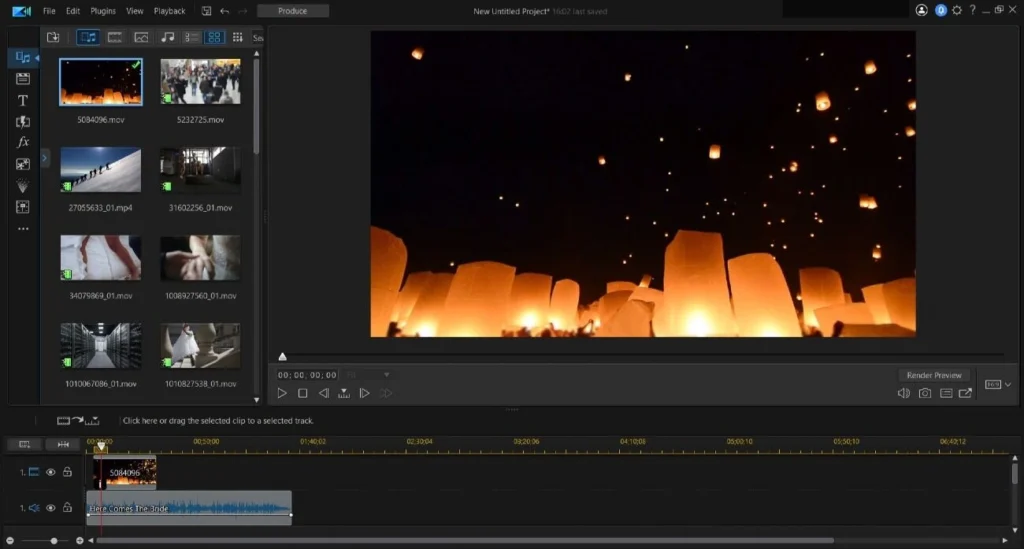
مع أكثر من 100 مليون مستخدم حول العالم، يوفر PowerDirector Essential نقطة دخول مجانية إلى برنامج تحرير الفيديو الحائز على جوائز من CyberLink. يقدم هذا الإصدار المبسط قدرات تحرير أساسية بينما يعمل كبوابة للوصول إلى الميزات المتميزة.
الميزات الرئيسية لـ PowerDirector
يتضمن PowerDirector Essential واجهة متعددة الجداول الزمنية تدعم تأثيرات السحب والإفلات والانتقالات. يستفيد المستخدمون من أدوات الكروما الأساسية لتأثيرات الشاشة الخضراء ومصمم تجميع الفيديو. أول شيء يجب تذكره، بعد انتهاء فترة التجربة المجانية لمدة 30 يومًا للميزات المميزة، تقتصر مقاطع الفيديو على دقة 720p مع علامة مائية خفيفة. بخلاف ذلك، لا يزال بإمكان المستخدمين الوصول إلى أدوات التحرير الأساسية والتأثيرات الخاصة والتراكبات والانتقالات دون انتهاء الصلاحية.
إيجابيات وسلبيات PowerDirector
الإيجابيات:
- عملية تصيير سريعة وخالية من الأخطاء
- واجهة سهلة الاستخدام يمكن الوصول إليها للمبتدئين
- مفاتيح اختصار قابلة للتخصيص لتحرير أسرع
- نسخة مجانية للأبد بدون انتهاء صلاحية
السلبيات:
- تتضمن مقاطع الفيديو المصدرة علامة مائية شفافة
- محدودة بدقة تصدير 720p
- أقل تنسيقات تصدير من النسخة المدفوعة
- بعض التأثيرات لا تلبي المعايير الاحترافية
أداء PowerDirector على أجهزة الكمبيوتر ذات المواصفات المنخفضة
للحصول على عملية سلسة، يتطلب PowerDirector نظام 64 بت مع ذاكرة RAM بسعة 4 جيجابايت (يوصى بـ 6 جيجابايت أو أكثر) ومساحة قرص خالية لا تقل عن 7 جيجابايت. على الأجهزة ذات الموارد المحدودة، يجب على المستخدمين تمكين تسريع الأجهزة وإغلاق البرامج غير الضرورية. بالإضافة إلى ذلك، فإن إيقاف التأثيرات البصرية في Windows يحسن الأداء.
PowerDirector الأفضل لـ
حاليًا، يعمل PowerDirector بشكل أفضل للمبتدئين الذين يتعلمون أساسيات الفيديو بفضل واجهته البديهية وتحريراته الموجهة. بالإضافة إلى ذلك، يناسب صانعي المحتوى الذين يحتاجون إلى محرر بسيط وعملي دون الاستثمار في برامج متميزة. يساعد Magic Movie Wizard المبتدئين تمامًا في إنشاء مقاطع الفيديو تلقائيًا بجهد قليل.
VideoPad

تم تطوير VideoPad بواسطة NCH Software، وهو عبارة عن برنامج تحرير فيديو سهل الوصول إليه يوفر نتائج ذات جودة احترافية دون الحاجة إلى موارد نظام مفرطة.
الميزات الرئيسية لـ VideoPad
يدعم VideoPad العديد من تنسيقات الملفات بما في ذلك AVI وWMV وMPEG وMP4 وMOV من خلال التكامل السلس. في الوقت نفسه، يوفر أكثر من 50 انتقالًا وتأثيرًا بصريًا لتعزيز المشاريع. والأفضل من ذلك، يمكن للمستخدمين إضافة موسيقى خلفية وتعليقات صوتية وتأثيرات صوتية باستخدام أدوات الصوت المدمجة. يتضمن البرنامج أيضًا قدرات الشاشة الخضراء، وتثبيت الفيديو، وخيارات تحرير الفيديو ثلاثي الأبعاد.
إيجابيات وسلبيات VideoPad
الإيجابيات:
- واجهة بديهية مناسبة للمبتدئين
- تثبيت خفيف الوزن
- لا توجد علامات مائية في النسخة المجانية (للاستخدام غير التجاري)
- التحميل المباشر إلى YouTube وVimeo ومنصات أخرى
السلبيات:
- النسخة المجانية محدودة بمسارين للفيديو بعد فترة التجربة
- تصدير فقط بصيغتي AVI وWMV في النسخة المجانية
- مشاكل تخزين مؤقت عرضية أثناء المعاينة
- قوالب أساسية مقارنة بالبدائل المتميزة
أداء VideoPad على أجهزة الكمبيوتر ذات المواصفات المنخفضة
بشكل أساسي، يعمل VideoPad بشكل جيد على الأجهزة المتواضعة، حيث يتطلب فقط 4 جيجابايت من الذاكرة العشوائية (يوصى بـ 6 جيجابايت) و5 جيجابايت من مساحة القرص. بالتأكيد، إغلاق التطبيقات التي تستهلك الموارد يحسن أداء التحرير. للحصول على عملية أكثر سلاسة، يجب على المستخدمين تثبيت الإصدار الأحدث 64 بت والنظر في استخدام التحرير الوكيل للمشاريع ذات الدقة العالية.
الأفضل لـ VideoPad
بطبيعة الحال، يناسب VideoPad المستخدمين المنزليين والمبتدئين والمبدعين الصغار الذين يبحثون عن تحرير بسيط دون تعقيد تقني. يبرز في محتوى يوتيوب، والفيديوهات العائلية، والمشاريع التسويقية الأساسية.
محرر فيديو Canva
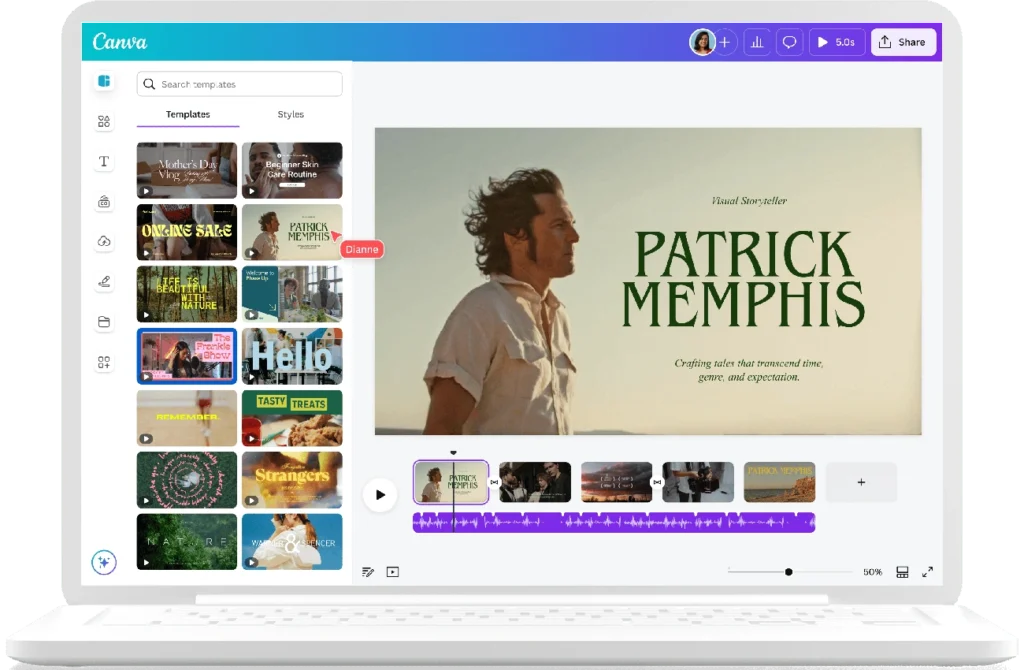
يقدم Canva برنامجًا لتحرير الفيديو عبر الإنترنت يجمع بين البساطة والوظائف القوية التي تعتمد على القالب. يعمل هذا المحرر المستند إلى المتصفح عبر منصات متعددة دون الحاجة إلى التثبيت.
الميزات الرئيسية لمحرر فيديو Canva
يوفر Canva محررًا يعتمد على الخط الزمني مع وظيفة السحب والإفلات لتحرير سهل. بالإضافة إلى أدوات التحرير الأساسية مثل تقليم وتقسيم المقاطع، يتميز بقدرات مدعومة بالذكاء الاصطناعي بما في ذلك التصميم السحري للتحرير التلقائي. إلى جانب هذه الميزات، يقدم Canva مزامنة الإيقاع لمطابقة الموسيقى، وإزالة الخلفية، وتوليد الترجمة التلقائية. والأفضل من ذلك، يمكن للمستخدمين الوصول إلى مكتبة واسعة من اللقطات المخزنة والقوالب والموسيقى الخالية من حقوق الملكية.
إيجابيات وسلبيات محرر فيديو Canva
الإيجابيات:
- واجهة بديهية يسهل الوصول إليها للمبتدئين
- الإصدار المجاني يشمل التحرير الأساسي بدون علامات مائية
- تخزين سحابي مع 5 جيجابايت مجانًا (1 تيرابايت للإصدار الاحترافي)
- قدرات التعاون في الوقت الحقيقي
السلبيات:
- ميزات متقدمة محدودة مقارنة بالبرامج الاحترافية
- الإصدار المجاني يصدر بجودة 480p مع علامات مائية على العناصر المميزة
- الأداء يتباطأ مع مقاطع الفيديو الطويلة
- قيود الأداء المعتمدة على المتصفح
أداء محرر الفيديو في Canva على أجهزة الكمبيوتر ذات المواصفات المنخفضة
بشكل عام، يساعد نهج Canva المستند إلى الويب في تجاوز قيود الأجهزة. أولاً، تحسين مقاطع الفيديو قبل التحميل يحسن سرعة التشغيل. وبالمثل، إغلاق التطبيقات غير الضرورية وعلامات التبويب في المتصفح يعزز الأداء.
محرر الفيديو في Canva الأفضل لـ
مصمم بشكل أساسي لمنشئي محتوى وسائل التواصل الاجتماعي وفرق التسويق التي تحتاج إلى مقاطع فيديو ترويجية سريعة. من الواضح أنه يتفوق في إنشاء محتوى قصير وقابل للمشاركة على منصات مثل TikTok وInstagram وYouTube من خلال نهجه القائم على القوالب.
HitFilm Express
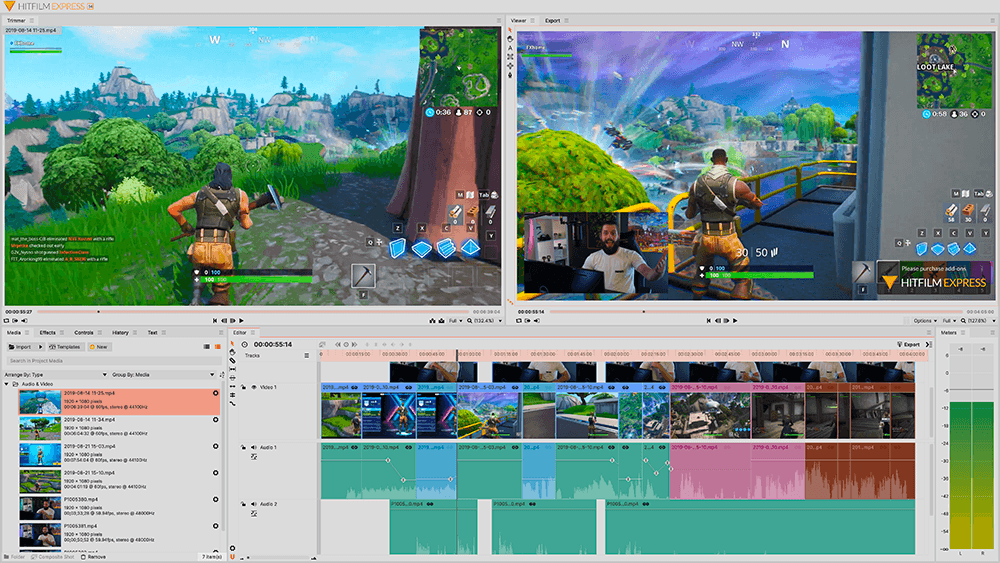
تشتهر HitFilm Express بتخصصها في المؤثرات البصرية، حيث تجمع بين برامج تحرير الفيديو وإمكانيات المؤثرات البصرية القوية في حزمة مجانية واحدة.
الميزات الرئيسية لـ HitFilm Express
يتضمن HitFilm Express أكثر من 400 تأثير بصري وإعداد مسبق، مما يجعله مثاليًا لإنشاء مشاهد بأسلوب Star Wars أو Westworld. يوفر البرنامج أدوات تركيب شاملة ثنائية وثلاثية الأبعاد، وعناوين متحركة، وخيارات تصحيح الألوان. بالإضافة إلى ذلك، يحصل المستخدمون على تأثيرات الصورة داخل الصورة، والرسوم المتحركة السلوكية، ووظائف انتقال متنوعة بما في ذلك Dissolve وPush وSlide. ولحسن الحظ، يدعم أيضًا تحرير الفيديو العمودي مع إمكانيات طمس الخلفية.
مزايا وعيوب HitFilm Express
المزايا:
- مكتبة VFX واسعة دون الحاجة إلى إضافات إضافية
- دروس تعليمية داخل العميل مثالية للمبتدئين
- دعم تنسيق مرن دون متطلبات تصدير صارمة
العيوب:
- يتطلب قوة حوسبة عالية للعمل بفعالية
- يعمل فقط على أنظمة 64 بت مع تثبيت يتجاوز 400 ميجابايت
- تم الإبلاغ عن أعطال عرضية، خاصة مع بعض تعارضات البرامج
أداء HitFilm Express على أجهزة الكمبيوتر ذات المواصفات المنخفضة
على عكس المحررين الآخرين، يواجه HitFilm صعوبة على الأجهزة المتواضعة. يستخدم حوالي 80% من وحدة المعالجة المركزية ولكن فقط 10-20% من قدرة وحدة معالجة الرسومات. ومن المثير للاهتمام، أن بعض المستخدمين يبلغون عن نجاح مع الإصدارات الأقدم على الأنظمة ذات المواصفات المنخفضة (4 جيجابايت من الذاكرة العشوائية، AMD A4-9125).
الأفضل لـ HitFilm Express
فوق كل شيء، يخدم HitFilm Express عشاق المؤثرات البصرية وصانعي الأفلام الذين ينشئون محتوى موجهًا نحو الحركة بنتائج ذات جودة احترافية.
ACDSee Luxea
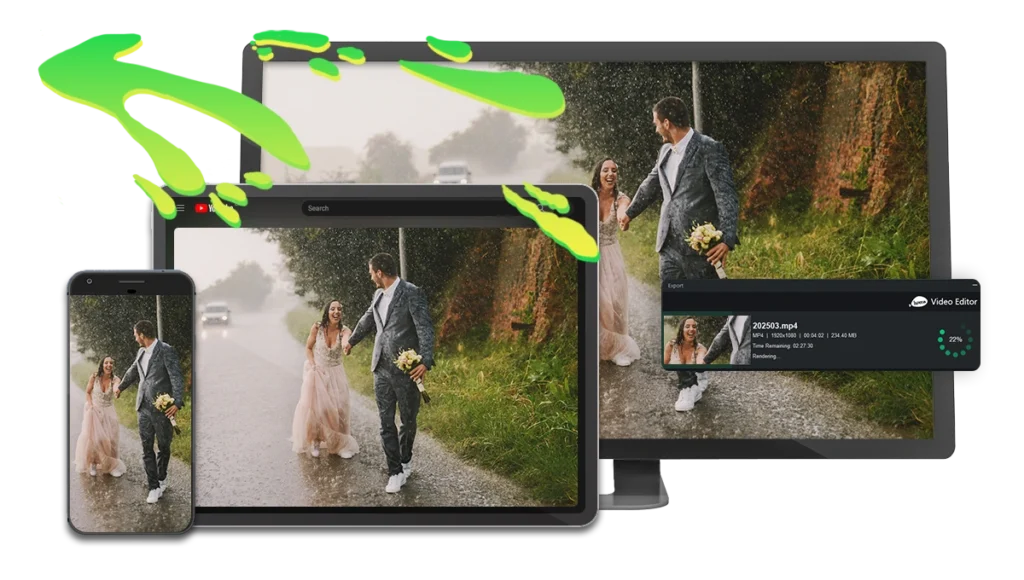
يجمع ACDSee Luxea بين تسجيل الشاشة وقدرات تحرير الفيديو في حزمة سهلة الاستخدام لا تستهلك موارد النظام بشكل كبير. يقدم برنامج تحرير الفيديو المجاني هذا أدوات احترافية دون إرهاق المبتدئين.
الميزات الرئيسية لـ ACDSee Luxea
يوفر Luxea تسجيل شاشة قوي يصل إلى 120 إطارًا في الثانية مع خيارات تراكب كاميرا الويب والتعليقات التوضيحية في الوقت الفعلي. علاوة على ذلك، يتضمن ميزات مدعومة بالذكاء الاصطناعي مثل الدقة الفائقة لترقية الفيديوهات إلى 4K وتتبع الحركة لقفل النص أو التأثيرات على الأجسام المتحركة. يدعم الواجهة مسارات فيديو غير محدودة، واختصارات لوحة مفاتيح قابلة للتخصيص، وتسلسل متداخل يسمح بإعادة استخدام تركيبات التحرير عبر المشاريع.
إيجابيات وسلبيات ACDSee Luxea
الإيجابيات:
- نسخة مجانية تعمل بكامل الوظائف مع علامة تجارية للمقدمة/الخاتمة
- واجهة سحب وإفلات بديهية
- تسريع الأجهزة المدعوم من GPU لتصدير أسرع
- لا توجد قيود على الميزات في النسخة المجانية
السلبيات:
- متاح فقط لنظام Windows
- معالجة الدقة الفائقة بالذكاء الاصطناعي بطيئة للغاية
- مشاكل استقرار عرضية مع المشاريع المعقدة
- خيارات تحرير الصوت المتقدمة محدودة
أداء ACDSee Luxea على أجهزة الكمبيوتر ذات المواصفات المنخفضة
يتطلب Luxea على الأقل معالج Intel Core i3 (2GHz+) مع 8GB من الذاكرة العشوائية (يوصى بـ 16GB) و4GB من مساحة القرص الحرة. ومع ذلك، يمكن أن تكون أوقات التصدير مشكلة – حيث يستغرق ترقية المقاطع القصيرة حتى عدة دقائق. بشكل عام، يعمل ببطء 1.8 مرة مقارنة بـ DaVinci Resolve في اختبارات التصدير المماثلة.
الأفضل لـ ACDSee Luxea
مناسب بشكل أساسي لمنشئي الدروس التعليمية ومحرري الفيديو العاديين وصانعي المحتوى الذين يحتاجون إلى تسجيل شاشة مدمج مع تحرير أساسي. يعمل بشكل جيد بشكل خاص للمحتوى على وسائل التواصل الاجتماعي الذي يتطلب تعديلات سريعة دون معالجة صوتية معقدة.
VideoProc Vlogger
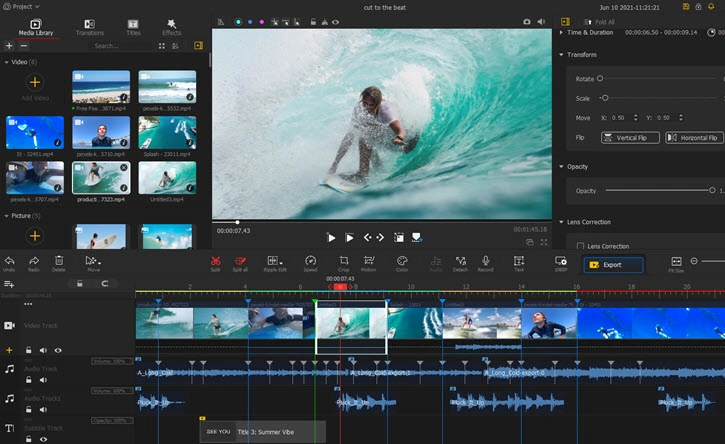
يعد VideoProc Vlogger برنامجًا لتحرير الفيديو غنيًا بالمميزات وخفيف الوزن من Digiarty، حيث يجذب 4.6 مليون مستخدم في أكثر من 180 دولة. يوازن هذا المحرر المجاني بين القدرات القوية وتحسين الأجهزة لأداء أكثر سلاسة.
الميزات الرئيسية لـ VideoProc Vlogger
يقدم VideoProc Vlogger تسريع السرعة مع تحكم بمنحنى بيزييه، مما يسمح بتغييرات سرعة مخصصة بين 8x و1/8 من التشغيل العادي. وبالمثل، فإن محرر الحركة الخاص به يتضمن 28 إعدادًا مسبقًا لحركة الكاميرا لإنشاء تأثيرات ديناميكية مثل التكبير والإمالة والدوران. توفر مجموعة أدوات تصحيح الألوان أكثر من 90 LUT ثلاثي الأبعاد لتحسين اللقطات من كاميرات مختلفة بما في ذلك طائرات DJI بدون طيار. بالنسبة للصوت، يتضمن اكتشاف الإيقاع، ومعادل 10 نطاقات مع 14 إعدادًا مسبقًا، وقدرات تغيير الصوت.
إيجابيات وسلبيات VideoProc Vlogger
الإيجابيات:
- مجاني تمامًا بدون علامات مائية
- تسريع كامل للأجهزة لمعالجة أسرع
- دعم لمحتوى 4K و8K وHDR 10 بت
- يدعم الجدول الزمني ما يصل إلى 999 مسارًا
السلبيات:
- متاح فقط لنظامي Windows وMac، لا يوجد إصدار للهواتف المحمولة
- ميزات الذكاء الاصطناعي أقل تطورًا من المنافسين
- خيارات القوالب محدودة مقارنة بالبدائل
- مشاكل استقرار عرضية مع المشاريع المعقدة
أداء VideoProc Vlogger على أجهزة الكمبيوتر ذات المواصفات المنخفضة
في هذه الحالة، يتفوق VideoProc من خلال التسريع الكامل للأجهزة، مما يسرع من معالجة الفيديو بمعدل أسرع 47 مرة من الوقت الحقيقي. يعمل بكفاءة على الأنظمة التي تحتوي على ذاكرة وصول عشوائي بحجم 1 جيجابايت فقط، رغم أن 8 جيجابايت موصى بها لتحرير الفيديو بدقة 4K. قبل الإطلاق، يقوم البرنامج بمسح وتكوين نفسه تلقائيًا للاستفادة القصوى من قدرات نظامك.
أفضل استخدامات VideoProc Vlogger
مصمم بشكل رئيسي للمدونين بالفيديو، ومحبي الطائرات بدون طيار، والمبتدئين الذين يسعون للحصول على نتائج احترافية دون تعقيد تقني. في جوهره، هو مثالي للمبدعين الذين يحتاجون إلى تحرير لقطات من كاميرات الحركة، أو الطائرات بدون طيار، أو الهواتف الذكية دون الاستثمار في أجهزة عالية المواصفات.
ActivePresenter
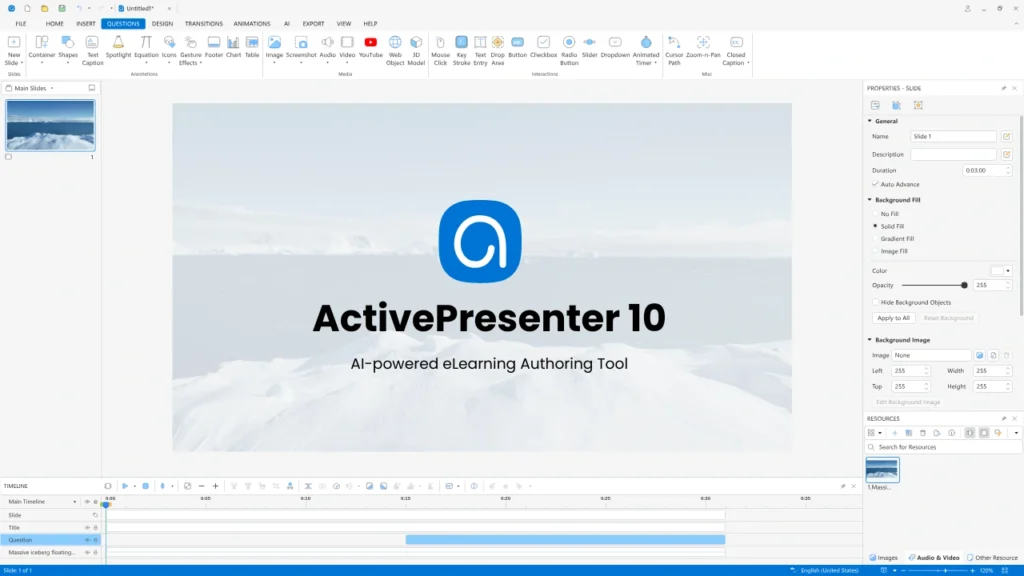
تم تطوير ActivePresenter بواسطة Atomi Systems، وهو بمثابة برنامج مزدوج الغرض لتحرير الفيديو يعمل أيضًا كأداة تأليف شاملة للتعليم الإلكتروني.
الميزات الرئيسية لـ ActivePresenter
يوفر الإصدار المجاني من ActivePresenter تسجيل شاشة غير محدود بدون علامات مائية أو قيود زمنية. يوفر المحرر أدوات أساسية تشمل القص، والانضمام، وتقسيم الفيديوهات، وتغيير السرعة/الصوت. بالإضافة إلى هذه الأساسيات، يمكن للمستخدمين إضافة أشكال، ونصوص، وتأثيرات تسليط الضوء، وتعليقات توضيحية. وللأغراض الأكثر تقدمًا، يتضمن البرنامج تأثيرات التمويه، وإمكانيات الشاشة الخضراء، وتحسينات الصوت.
إيجابيات وسلبيات ActivePresenter
الإيجابيات:
- إصدار مجاني بدون علامة مائية للميزات الأساسية
- واجهة سهلة الاستخدام بتصميم بديهي
- أدوات تحرير الفيديو الشاملة من الأساسية إلى المتقدمة
- لا يوجد حد زمني أو إعلانات في النسخة المجانية
السلبيات:
- تظهر العلامات المائية عند استخدام الميزات المتقدمة في النسخة المجانية
- يمكن أن تبطئ أجهزة الكمبيوتر أثناء الاستخدام
- يستغرق تصدير ملفات الفيديو الكبيرة وقتًا
- محدودية الأصول والفلاتر المدمجة
أداء ActivePresenter على أجهزة الكمبيوتر ذات المواصفات المنخفضة
على الأجهزة ذات المواصفات المنخفضة، يتطلب ActivePresenter نظام Windows 64 بت مع ذاكرة وصول عشوائي لا تقل عن 4 جيجابايت (يوصى بـ 8 جيجابايت). من أجل الأداء الأمثل، يحتاج المستخدمون إلى 4 جيجابايت من مساحة القرص المتاحة ومعالج بسرعة 2 جيجاهرتز أو أكثر. أفاد المستخدمون أن ActivePresenter قد يواجه صعوبة في تحرير 4K على الأجهزة ذات المواصفات المتواضعة.
أفضل استخدامات ActivePresenter
مناسب بشكل مثالي للمعلمين والطلاب والهواة الذين ينشئون مقاطع فيديو تعليمية. وبالتالي، فإنه يتفوق في صنع الدروس التعليمية ولأولئك الذين يحتاجون إلى إنشاء مواد تدريبية دون الاستثمار في برامج متميزة.
الخاتمة
لا يتطلب العثور على برنامج تحرير الفيديو المثالي لجهاز الكمبيوتر القديم الخاص بك ترقيات باهظة الثمن أو اشتراكات متميزة. تقدم هذه القائمة الشاملة خيارات قابلة للتطبيق بغض النظر عن مستوى مهارتك أو متطلبات المشروع أو قيود الأجهزة.
يجب ألا تقيد القيود المالية التعبير الإبداعي. لذلك، سواء كنت بحاجة إلى تصحيح الألوان الاحترافي من DaVinci Resolve، أو تحرير بسيط قائم على القوالب من CapCut أو Canva، أو قدرات VFX المتخصصة من HitFilm Express، فإن حلاً واحدًا على الأقل في هذه القائمة سيلبي احتياجاتك الخاصة دون الحاجة إلى ترقيات أجهزة مكلفة.
قد يفضل المبتدئون الخيارات السهلة الاستخدام مثل Clipchamp أو iMovie، بينما يمكن للمحررين ذوي الخبرة الذين يبحثون عن مزيد من التحكم استكشاف Kdenlive أو Shotcut. بالإضافة إلى ذلك، تعمل الأدوات المتخصصة مثل ActivePresenter بشكل مثالي لإنشاء المحتوى التعليمي والدروس.
كل برنامج مميز يقدم نقاط قوة فريدة. بالتالي، يعتمد اختيارك على نوع المشروع، وقدرات الأجهزة، والميزات المطلوبة. تتيح العديد من البرامج تحرير الوكيل أو عرض المعاينة على الخط الزمني، مما يحول حتى أجهزة الكمبيوتر المتواضعة إلى محطات عمل تحرير قادرة.
يستمر عالم تحرير الفيديو في التطور بسرعة، ومع ذلك تظل هذه الخيارات المجانية تنافسية مع البدائل المدفوعة. يمكن للمستخدمين البدء ببرامج أبسط والانتقال تدريجياً إلى خيارات أكثر تقدمًا مع تطور المهارات. بلا شك، الإبداع يهم أكثر من البرامج المكلفة أو أجهزة الكمبيوتر المتطورة.
تذكر أن تأخذ في الاعتبار احتياجات سير العمل الخاصة بك عند اختيار البرنامج. والأهم من ذلك، جرب عدة خيارات قبل الالتزام بواحد. الأداة المثالية للتحرير توازن بين الأداء والميزات وسهولة الاستخدام مع احترام حدود جهاز الكمبيوتر الخاص بك.